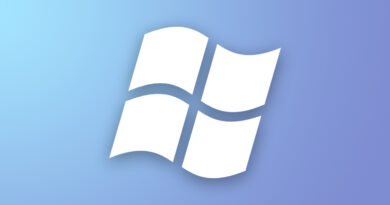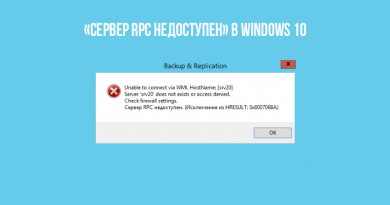Ошибка с кодом 0xc03f6506 в Windows 10
С ошибкой 0xc03f6506 сталкиваются пользователи, решившие обновить свою домашнюю Windows 10 до профессиональной версии. Зачастую данная ошибка возникает при активации системы имеющимся ключом, однако она может появиться и непосредственно в процессе обновления.
Решаем ошибку 0xc03f6506 в Windows 10
Если вы столкнулись с этой ошибкой в процессе активации после перехода на более продвинутую версию Windows 10 или при самом обновлении ОС, то попробуйте воспользоваться нижеуказанными решениями. Все они были проверены не единожды многими пользователями.
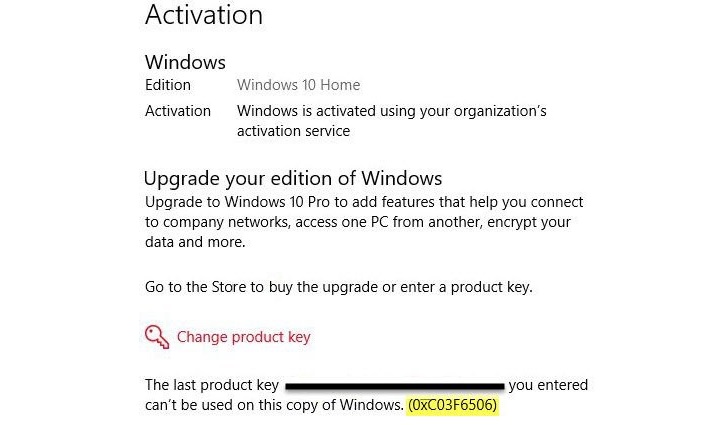
Решение №1 Задействуем редактор реестра Windows 10
Чтобы избавиться от ошибки 0xc03f6506, мы рекомендуем вам проделать следующее в своем реестре:
- нажмите комбинацию Windows+R;
- пропишите значение «regedit» и нажмите Ввод;
- оказавшись в редакторе реестра, пройдите сюда:
Computer\HKEY_LOCAL_MACHINE\SOFTWARE\Microsoft\Windows NT\CurrentVersion - теперь поищите параметр «EditionID» и дважды кликните на него левой кнопкой мыши;
- измените значение этого параметра на «Windows 10 Professional»;
- далее найдите параметр «ProductName» и точно также дважды кликните на него;
- выставьте значение «Windows 10 Professional» ;
- закройте реестр Windows 10 и перезагрузите свой компьютер.
Попробуйте провести активацию системы еще раз. Ошибка 0xc03f6506 могла отступить.
Решение №2 Использование Командной строки
Это решение подойдет для устранения ошибки как в процессе активации, так и при обновлении Windows 10 до про-версии. Попробуйте сделать следующее:
- нажмите Windows+X и выберите «Командная строка (администратор)»;
- выполните в Командной строке следующую команду :
setup.exe /auto upgrade /pkey <ЛИЦЕНЗИОННЫЙ КЛЮЧ ПРОФЕССИОНАЛЬНОЙ ВЕРСИИ WINDOWS 10>
Решение №3 Отключение сетевого адаптера
Точно также, как и в предыдущем пункте статьи, данное решение способно устранить ошибку 0xc03f6506 в обоих случаях ее появления. Решение заключается в отключении сетевого адаптера в компьютере. Для этого сделайте следующее:
- нажмите комбинацию Windows+X;
- выберите пункт «Сетевые подключения»;
- в новом окошке параметров кликните на пункт «Настройка параметров адаптера»;
- нажмите правой кнопкой мыши на свою сеть и выберите «Отключить»